博文
DELL precision T7920在NVME Drives上安装Windows 10
||
主要问题:
(1)USB启动
(2)VNMe硬盘无法识别
重新安装系统过程
(1)制作U盘安装盘(https://zhuanlan.zhihu.com/p/93127323?from=message)
WIN10安装系统前期准备:
提前准备一个8G或者更大的空白U盘(资料注意提前备份,写入系统后U盘会被全部清空,切记!!!)
下载WIN10(最新版1909)的写入工具,下载完的文件叫Media Creation Tool+版本号.exe,打开运行:
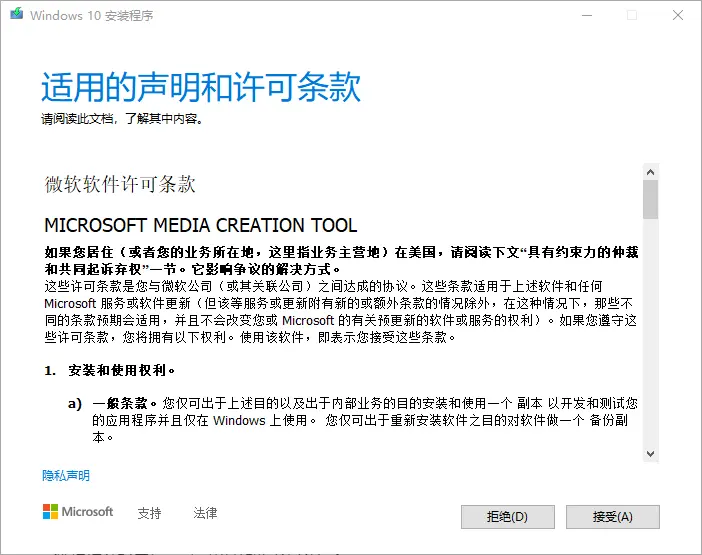
从https://www.microsoft.com/zh-cn/software-download/windows10网址点击“立即下载工具”下载此写入工具。

选择写到U盘里面,没有电脑找人借用下,或者去网吧下一个,不会用很长时间。一定不要选择升级这台电脑,选择第二个!!
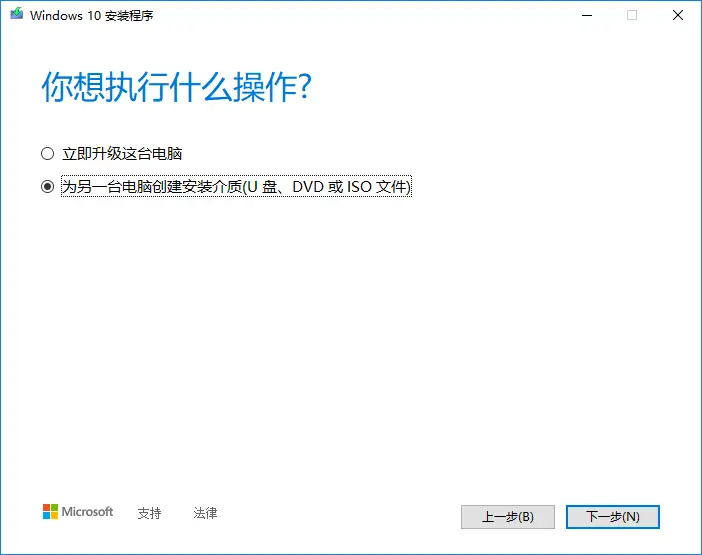
这样一个万能专属的WIN10系统U盘就准备完毕了。
可以随意给任何电脑装机!
(2)USB启动(DELL工作站T5820/T7820/T7920工作站安装win7x64位操作系统的方法 http://www.6ict.com/8.html)
在需要安装系统的机器上从U盘来启动安装.
BIOS 设置
Legacy 模式安装 :
分别更改:Secure Boot-> Secure Boot Enable –> 选择DIsabled
General->Advanced Boot Options-> 勾选 enabled legacy option roms
General ->Boot sequence-> 选中 legacy 前面的按钮
UEFI 模式安装:
其他两项和上面一样,只要最后一项改为General ->Boot sequence-> 选中 UEFI前面的按钮(U盘名称),即可,等安装成功后 可以再关闭。
硬盘模式的选项,根据实际情况更改。
安装系统
1,开机看到Dell logo 选择 F12 选择 UEFI boot 中的USB 引导(根据客户实际情况选择,这里选UEFI)
2 从U盘启动后,按照步骤选择系统版本,选择自动义安装(全新安装)
3 到达驱动器选择步骤,无法显示VNMe硬盘,无法将系统安装在VNMe硬盘上。
按照 https://www.youtube.com/watch?v=mH7hqIGRBeo 提示可以解决。
步骤为:先进入原先的系统,导出所有驱动程序,命令为“Export-WindowsDriver -Online -Destination C:\drivers”

VNMe驱动文件夹的前缀为“iavroc.inf_amd64_*”。将这个驱动程序拷贝到C盘外的其他盘,并记住当前系统盘的大小,以备安装时找到正确的磁盘分区。
4 重新开始安装,到达选择驱动器步骤,还是无法显示VNMe硬盘,点击装载驱动,找到以上导出的VNME
驱动程序,并安装,安装成功后即可看到VNME硬盘。
5 按照以上步骤记录下的系统盘大小选中系统盘,进行格式化(千万别选错了啊,否则数据全部删除!!!)
6 格式化后选择系统盘继续安装,将操作系统安装到该盘。
7 重新启动电脑,注意按F12从系统启动,不要从U盘启动,第一次启动黑屏,重启一次成功。
8 按照windows安装程序的步骤进行系统设置。
9 安装完成。
https://m.sciencenet.cn/blog-3409972-1374265.html
上一篇:pyqt5打包
下一篇:[转载]webdriver值为true的解决办法